Tabl cynnwys
Gall defnyddio llwybrau byr gyflymu eich llif gwaith ac weithiau osgoi'r prysurdeb o fynd yn ôl ac ymlaen i ddewis. Os gallwch chi ddefnyddio'r llwybrau byr, pam fyddech chi'n clicio sawl gwaith i gyflawni gweithred?
Yn ffodus, mae gan Adobe Illustrator lawer o lwybrau byr rhagosodedig y gallwch eu defnyddio i hybu eich cynhyrchiant. Mae gan lawer o offer allwedd i'w actifadu eisoes, a gallwch ei weld wrth ymyl enw'r offeryn.
Er enghraifft, gallwch weld (P) wrth ymyl yr Offeryn Pen, felly gallwch ddewis yr ysgrifbin yn syml drwy wasgu'r bysell P yn lle mynd i'r bar offer i'w ddewis.

Yn ogystal â'r llwybrau byr offer, mae yna lwybrau byr eraill y byddwch chi'n eu defnyddio cryn dipyn wrth greu yn Adobe Illustrator, ac rydw i'n mynd i rannu gyda chi rai llwybrau byr Illustrator defnyddiol ar gyfer Windows a Mac defnyddwyr.
10 Llwybrau Byr Bysellfyrddau Defnyddiol Adobe Illustrator
Dyma rai llwybrau byr cyffredin a sylfaenol y mae pob dylunydd graffeg yn eu defnyddio i gyflymu'r broses ddylunio.
1. Dadwneud
Gorchymyn + Z ar gyfer Mac, a Rheolaeth + Z ar gyfer Ffenestri.
Gallaf bron warantu y byddwch yn defnyddio’r llwybr byr hwn bob tro y byddwch yn gweithio ar Illustrator. Wedi gwneud cam anghywir? Yn syml, dad-wneud hi a rhoi cynnig arall arni. Hoffwn pe bai gennym yr opsiwn hwn mewn bywyd pan fyddwn yn gwneud camgymeriadau.
2. Grŵp/Dad-grŵp
Grŵp: Gorchymyn + G ar gyfer Mac, a Rheoli + G ar gyfer Windows.
Dad-grwpio: Gorchymyn + Shift + G ar gyfer Mac, a Rheoli + Shift + G ar gyfer Windows.
Gallwch chi wneud siapiau newydd trwy grwpio gwrthrychau gyda'i gilydd, ac mae'n ei gwneud hi'n haws i olygu grŵp. Ar y llaw arall, os ydych chi am newid rhywbeth penodol o'r gwrthrychau y gwnaethoch chi eu grwpio, bydd angen i chi ddadgrwpio gwrthrychau ac yna gwneud y golygiadau.
3. Copïo a gludo
Copi: Gorchymyn + C ar gyfer Mac, a Rheoli + C ar gyfer Windows.
Gludo: Gorchymyn + V ar gyfer Mac, a Rheoli + V ar gyfer Windows .
Rwy'n cymryd eich bod i gyd yn gwybod y llwybr byr sylfaenol hwn sy'n gweithio yr un peth ym mron pob meddalwedd cyfrifiadurol, ond yn dal i fod, hoffwn ei grybwyll oherwydd mae'n ddefnyddiol iawn yn enwedig pan fyddwch chi'n gweithio gyda thestun yn Illustrator.
4. Dewiswch bob
Gorchymyn + A ar gyfer Mac, a Rheoli + A ar gyfer Windows.
Weithiau mae'n bosibl y bydd eich gwaith celf ychydig yn rhy agos at y ffin, a dyma pryd y bydd y llwybr byr hwn yn ddefnyddiol. Gallwch ddewis pob gwrthrych a'u graddio gyda'i gilydd i gadw'r un cyfrannedd.
5. Cloi/Datgloi
Clo: Gorchymyn + 2 ar gyfer Mac, a Rheoli + 2 ar gyfer Windows.
Datgloi: Gorchymyn + Opsiwn + 2 ar gyfer Mac, a Rheoli + Opsiwn + 2 ar gyfer Windows.
Pan fydd y gwrthrych wedi'i gloi, ni fyddwch yn gallu ei olygu. Mae’n gam gwych i’w wneud pan fyddwch chi wedi gorffen gyda rhan o’r gwaith celfa ddim eisiau ei olygu ar ddamwain. Gallwch gloi haenau drwy gloi'r gwrthrychau ar yr haen honno'n uniongyrchol hefyd.
6. Dyblyg
Daliwch fysell Option , cliciwch a llusgwch y gwrthrych ar gyfer Mac, daliwch Alt a llusgo ar gyfer Windows. Os ydych chi am ddyblygu alinio llorweddol, daliwch y fysell Shift wrth i chi lusgo i'r chwith neu'r dde, alinio llusgo i fyny neu i lawr yn fertigol.
7. Allwedd Shift
Gwneud sgwâr, cylch perffaith, tynnu llinell syth, graddio'n gymesur, ac ati. Gall allwedd Shift wneud llawer!
Er enghraifft, os ydych am wneud cylch, dewiswch yr Offeryn Ellipse, daliwch y fysell Shift, cliciwch a llusgwch i wneud cylch. Os ydych chi eisiau graddio delwedd yn gymesur, dewiswch y ddychymyg a dal Shift wrth i chi lusgo un o gorneli'r blwch ffiniol.
8. Cromfachau
Mae'r cromfachau chwith a dde yn hynod ddefnyddiol pan fyddwch yn defnyddio'r teclyn brwsh neu'r teclyn dileu ac eisiau addasu maint y brwsh. Pwyswch y braced chwith i leihau'r maint a'r braced dde i gynyddu maint.
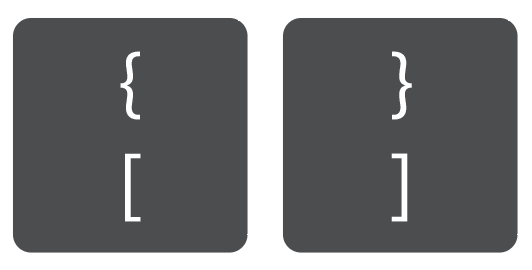
9. Chwyddo i mewn/allan
Chwyddo i mewn: Gorchymyn + + ar gyfer Mac, a Rheoli + + ar gyfer Windows.
Chwyddo Allan: Gorchymyn + – ar gyfer Mac, a Rheoli + – ar gyfer Windows.
Mae eisoes yn hynod o hawdd ond mae tric arall. Os ydych yn defnyddio llygoden, gallwch ddal y fysell Option / Alt a sgrolio eich llygoden i fyny ac i lawr i chwyddo i mewn ac allan 😉
10. Cadw /ArbedFel
Gorchymyn + S ar gyfer Mac, a Rheoli + S ar gyfer Windows.
Rwyf yn argymell yn gryf eich bod yn taro Gorchymyn / Rheoli + S mewn unrhyw gamau pwysig a wnewch, oherwydd nid yw'n teimlo'n dda pan rydych chi'n colli'r gwaith caled rydych chi'n ei greu oherwydd damweiniau Illustrator neu'ch gliniadur allan o fatri.
Lapio
Mae gwybod y llwybrau byr ar gyfer offer a hanfodion yn ystod eich proses greadigol yn helpu i hybu cynhyrchiant oherwydd gallwch wneud mwy mewn amser byrrach! Yn bwysicaf oll, ni fyddech yn cael eich tynnu sylw oherwydd eich bod yn hepgor y prysurdeb o glicio yma ac acw a all newid eich ffocws.

